- 動向とお知らせ
- 初心者ガイド
- 製品の説明
- 購入ガイド
- クイックスタート
- 設定ガイド
- 権限管理
- ベストプラクティス
- APIドキュメン
- よくある質問
- 障害処理
- サービスレベル契約
- 用語集
- 動向とお知らせ
- 初心者ガイド
- 製品の説明
- 購入ガイド
- クイックスタート
- 設定ガイド
- 権限管理
- ベストプラクティス
- APIドキュメン
- よくある質問
- 障害処理
- サービスレベル契約
- 用語集
ユーザーがより細かい粒度でドメイン名を設定し、問い合わせや権限の管理がし易くなるように、CDNの権限ポリシーを全面的にアップグレードしました。カスタムポリシーステートメントにより、ドメイン名レベルでの権限の割り当てを実現できます。
説明:CDN2.0インターフェースは今後更新、メンテナンスが行われません。【製品機能またはプロジェクトによる権限の作成】を使用したポリシーの新規作成は推奨しません。機能がより万全で、操作がより簡単な【ポリシージェネレーターで作成】または【タグによる権限付与】の使用をお勧めします。
CAMコンソールにログインし、【ポリシー】メニューをクリックすると、ポリシー管理ページに入りますので、【カスタムポリシーの新規作成】をクリックします。

【ポリシージェネレーターで作成】を選択します。
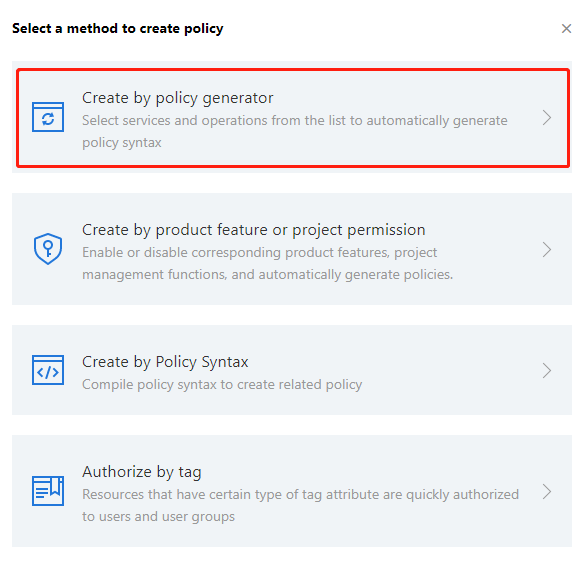
製品の選択枠から【Content Delivery Network】を選択し、権限付与が必要な機能グループを選択します。すべての読み取り/書き込み権限を付与する場合は、【すべての操作】にチェックを入れます。機能とコンソールのマッピング関係については、Actionマッピングテーブルをご参照ください。
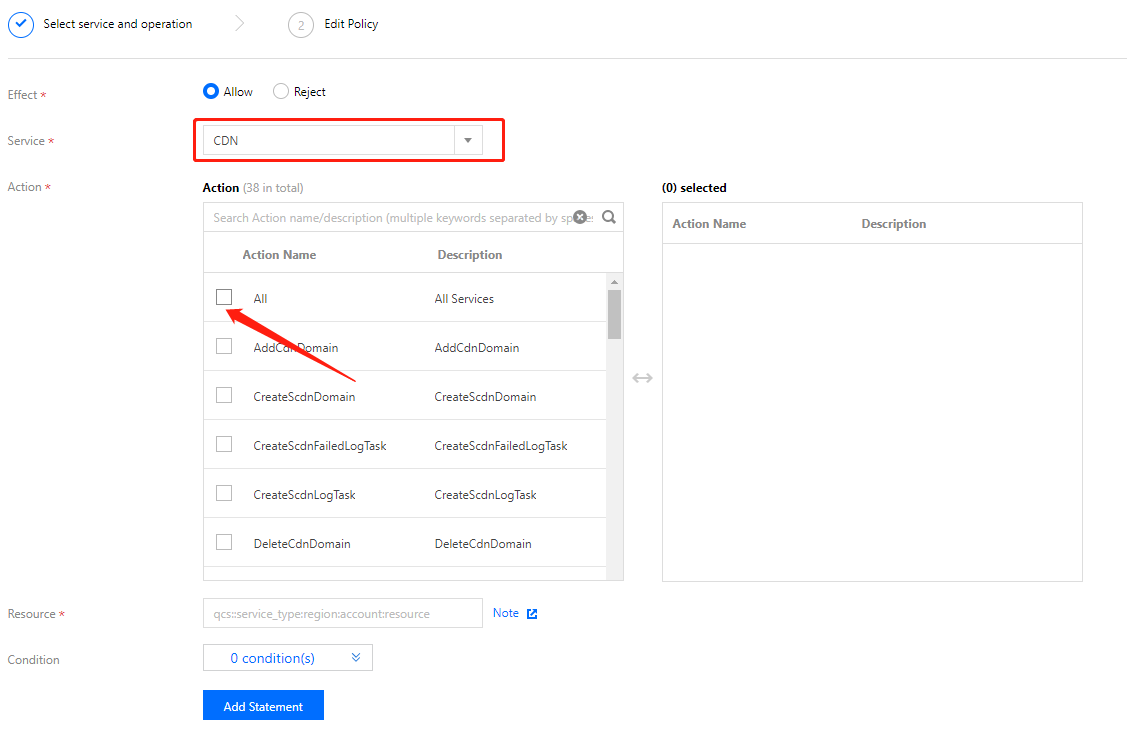
リソースのところに権限付与が必要なドメイン名を入力します。入力完了後、【OK】をクリックし、【次のステップ】をクリックすれば、ポリシーが作成できます。作成したポリシーを既存のユーザー/ユーザーグループと関連付けすれば、権限が付与されます。
全ドメイン名:リソースのところで【全リソース】にチェックを入れて、【OK】をクリックします。
単一/複数ドメイン名:【特定のリソース】にチェックを入れて、【リソース追加6段式】をクリックします。
右側にポップアップしたウィンドウ【リソース】に、対応する単一ドメイン名を入力した後、【OK】をクリックします。複数のドメイン名を追加したい場合は、【リソース追加6段式】をクリックして複数回の追加が可能です。
- 上記の操作が完了したら、【次のステップ】をクリックし、権限付与が必要なサブアカウントユーザーを選択して、【完了】をクリックすればOKです。

 はい
はい
 いいえ
いいえ
この記事はお役に立ちましたか?